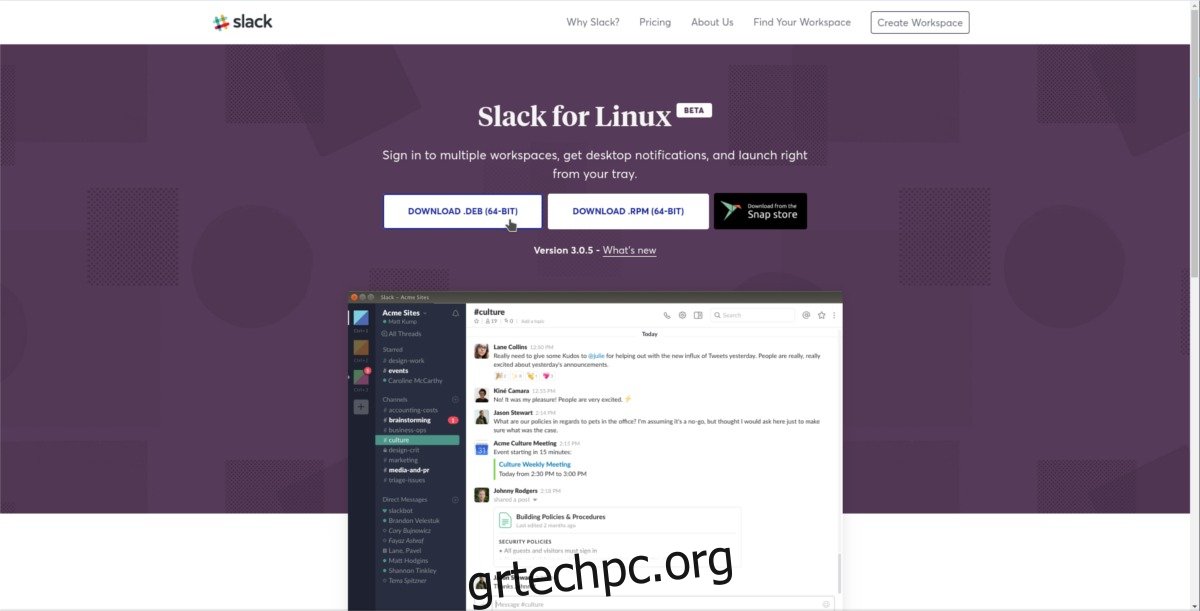Το Slack είναι ίσως το μεγαλύτερο συνεργατικό, ομαδικό εργαλείο ανταλλαγής άμεσων μηνυμάτων εκεί έξω, και εκατομμύρια άνθρωποι το χρησιμοποιούν καθημερινά για να επικοινωνούν με συναδέλφους, κολέγια και συμπαίκτες. Το Slack έχει υποστήριξη σε πολλές διαφορετικές πλατφόρμες, όπως Windows, macOS, Android, iOS και ακόμη και Linux. Η υποστήριξη για το Linux που προσφέρει το Slack είναι καλύτερη από τα περισσότερα, αλλά εκτός συσκευασίας ο πελάτης είναι επίσημα διαθέσιμος μόνο για διανομές Debian και Redhat Linux, καθώς και για εκείνες που μπορούν να εκτελούν Snaps. Γι’ αυτό, σε αυτό το άρθρο, θα καλύψουμε όλους τους τρόπους με τους οποίους μπορείτε να εγκαταστήσετε το Slack σε Linux .
SPOILER ALERT: Κάντε κύλιση προς τα κάτω και παρακολουθήστε το εκπαιδευτικό βίντεο στο τέλος αυτού του άρθρου.
Πίνακας περιεχομένων
Οδηγίες Ubuntu/Debian
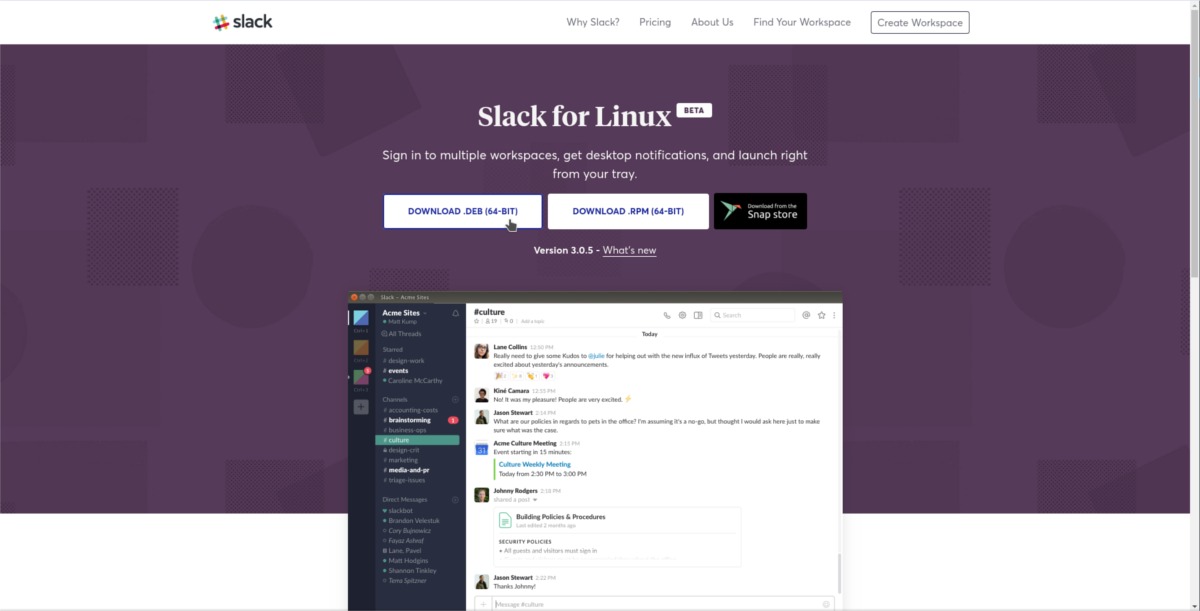
Η λήψη του προγράμματος-πελάτη Slack στο Ubuntu είναι αρκετά εύκολη και ξεκινά με τη λήψη ενός αρχείου πακέτου. Αυτό απαιτείται, καθώς το Ubuntu δεν μεταφέρει απευθείας τον πελάτη Slack. Για να κάνετε λήψη της πιο πρόσφατης έκδοσης του προγράμματος-πελάτη Slack, μεταβείτε στον ιστότοπο και επιλέξτε το κουμπί στη σελίδα λήψης που λέει “ΛΗΨΗ DEB (64-BIT)”. Στη συνέχεια, ανοίξτε ένα παράθυρο τερματικού και χρησιμοποιήστε την εντολή CD για να μετακινήσετε το τερματικό στο φάκελο ~/Downloads.
cd ~/Downloads
Όταν ολοκληρωθεί η λήψη του πακέτου Slack, η εγκατάσταση μπορεί να ξεκινήσει. Χρησιμοποιώντας το εργαλείο dpkg, φορτώστε το Slack στο σύστημα.
sudo dpkg -i slack-desktop-*.deb
Αφού χρησιμοποιήσετε το εργαλείο dpkg για να φορτώσετε το πιο πρόσφατο αρχείο Slack DEB, θα χρειαστεί να διορθώσετε τις εξαρτήσεις. Αυτό απαιτείται, διαφορετικά το Slack δεν θα εκτελεστεί σωστά. Χρησιμοποιήστε το apt install -f για να το διορθώσετε.
sudo apt install -f
Από εδώ, το Slack θα πρέπει να τρέχει μια χαρά στο Ubuntu (ή στο Debian). Λάβετε υπόψη ότι μπορεί να χρειαστεί να βγείτε έξω και να πάρετε αυτό το πακέτο κάθε φορά που υπάρχει ενημέρωση!
Οδηγίες Arch Linux
Ξεκινήστε χρησιμοποιώντας το εργαλείο git για να κλωνοποιήσετε την πιο πρόσφατη έκδοση του πακέτου AUR:
git clone https://aur.archlinux.org/slack-desktop.git
Εισαγάγετε τον κλωνοποιημένο κατάλογο Slack χρησιμοποιώντας την εντολή CD.
cd slack-desktop
Χρησιμοποιήστε το εργαλείο makepkg για να δημιουργήσετε ένα νέο πακέτο πελάτη Slack με δυνατότητα εγκατάστασης για το Arch. Λάβετε υπόψη ότι αυτό το εργαλείο δεν θα δημιουργηθεί εάν δεν ικανοποιηθούν οι εξαρτήσεις. Εάν το τερματικό σας πει ότι λείπει ένα πρόγραμμα, θα πρέπει να το εγκαταστήσετε. Για παράδειγμα: εάν το Arch λέει ότι το Slack δεν θα δημιουργήσει επειδή του λείπει το “gnome-keyring”, θα το ικανοποιήσετε με το pacman -S gnome-keyring, κ.λπ.
makepkg
Όταν ολοκληρωθεί η κατασκευή, εγκαταστήστε το πρόγραμμα-πελάτη Slack στο σύστημά σας με:
sudo pacman -U *.pkg.tar.xz
Οδηγίες Fedora
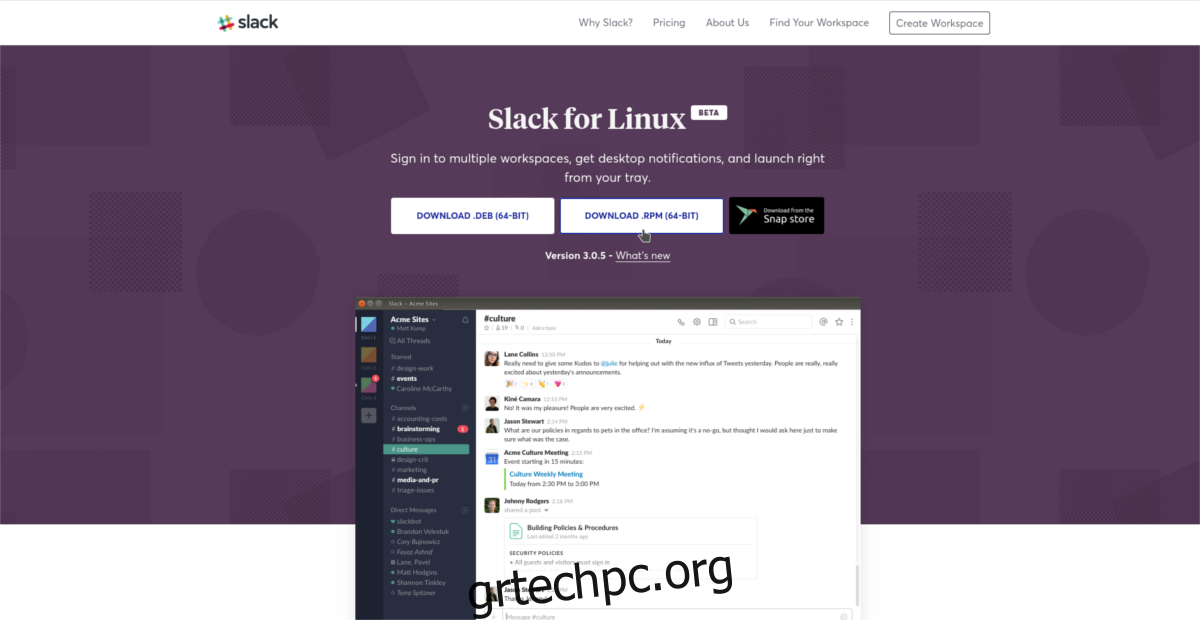
Μεταβείτε στη σελίδα λήψης του Slack και κάντε κλικ στο κουμπί που λέει “ΛΗΨΗ RPM (64-BIT)”. Αυτό θα ξεκινήσει μια λήψη για την πιο πρόσφατη συσκευασμένη έκδοση RPM των διανομών Linux που βασίζονται στο Slack for Redhat. Για να το εγκαταστήσετε, ανοίξτε ένα τερματικό και χρησιμοποιήστε την εντολή CD για να εισαγάγετε ~/Downloads στον υπολογιστή σας Fedora.
cd ~/Downloads
Όταν το RPM ολοκληρώσει τη διαδικασία λήψης, είναι ασφαλές να χρησιμοποιήσετε το εργαλείο διαχείρισης πακέτων DNF για να φορτώσετε το RPM στο σύστημα.
sudo dnf install slack-*.fc21.x86_64.rpm
Το εργαλείο DNF θα σβήσει, θα αρπάξει όλες τις εξαρτήσεις που απαιτούνται και θα εγκαταστήσει το πρόγραμμα-πελάτη Slack στον υπολογιστή σας. Αμέσως μετά, θα μπορείτε να το εκτελέσετε μεταβαίνοντας στην ενότητα «Διαδίκτυο» του περιβάλλοντος της επιφάνειας εργασίας σας.
Οδηγίες SUSE
Θέλετε να χρησιμοποιήσετε το Slack στο OpenSUSE; Καλα ΝΕΑ! Το Slack για Linux έχει διαθέσιμο RPM. Αυτό σημαίνει ότι οποιαδήποτε διανομή Linux (όχι μόνο το Fedora) που χρησιμοποιεί RPM ως μορφή πακέτου μπορεί να την εγκαταστήσει. Για να εγκαταστήσετε τον πελάτη, μεταβείτε πρώτα στη σελίδα Λήψη και κάντε κλικ στο «ΛΗΨΗ RPM (64-BIT)». Στη συνέχεια, ανοίξτε ένα τερματικό και ένα CD στον κατάλογο ~/Downloads.
cd ~/Downloads
Από εδώ, χρησιμοποιήστε το εργαλείο διαχείρισης πακέτων Zypper για να λειτουργήσει ο υπολογιστής-πελάτης επιτραπέζιου υπολογιστή Slack για Linux.
sudo zypper install slack-*.fc21.x86_64.rpm
Εάν για κάποιο λόγο το RPM δεν παίζει καλά με την εγκατάσταση του Open SUSE και αρνείται την εκκίνηση, μπορεί να οφείλεται στο ότι λείπει το libXss1, ένα κρίσιμο πακέτο. Αποκτήστε την πιο πρόσφατη έκδοση του libXss1 από το SUSE OBSκαι το Slack θα πρέπει να λειτουργεί μια χαρά!
Οδηγίες Snap
Θέλετε να εκτελείτε το Slack σε Linux αλλά να μην χρησιμοποιείτε μια διανομή που χρησιμοποιεί πακέτα DEB ή RPM; Μην ανησυχείς! Το Slack είναι τώρα στο κατάστημα Snap. Για να εγκαταστήσετε το Slack στο Linux μέσω του Snap store, βεβαιωθείτε ότι η διανομή Linux σας υποστηρίζεται Snapd. Ακολουθήστε τον οδηγό μας για να μάθετε πώς να κάνετε το Snapd να λειτουργεί στη διανομή Linux σας.
Μόλις θέσετε το Snapd σε λειτουργία, ανοίξτε ένα παράθυρο τερματικού και εγκαταστήστε το Slack σε Linux με αυτήν την εντολή:
sudo snap install slack
Οδηγίες FlatPak
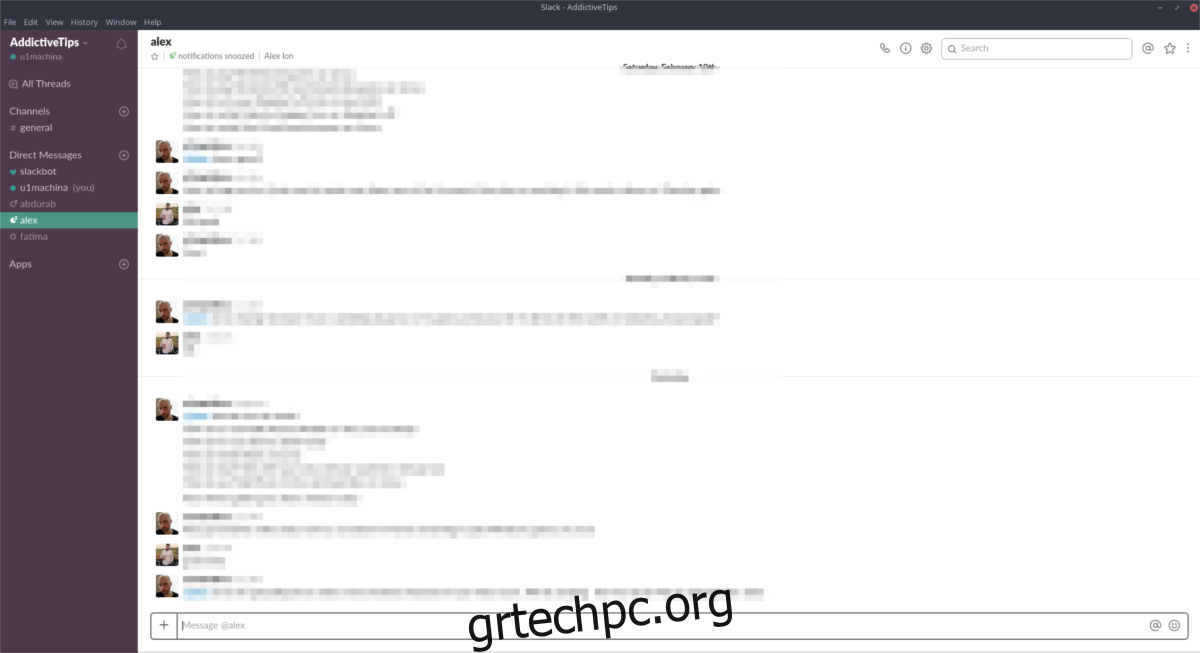
Ένας από τους καλύτερους τρόπους παράδοσης λογισμικού σε διανομές Linux που δεν λαμβάνουν ποτέ υποστήριξη από προγραμματιστές εφαρμογών mainstream είναι να το συσκευάσετε ως Flatpak. Σχεδόν κάθε χρήστης Linux έχει πρόσβαση στην τεχνολογία Flatpak. Βασικά, εάν το λειτουργικό σας σύστημα Linux μπορεί να εγκαταστήσει το Gnome, έχετε πρόσβαση σε αυτήν τη μορφή πακέτου.
Δεν είστε σίγουροι πώς να λειτουργήσει το Flatpak; Ακολουθήστε τον οδηγό μας εδώ για να το πετύχετε!
Μόλις αποκτήσετε το Flatpak, εγκαταστήστε την πιο πρόσφατη έκδοση του προγράμματος-πελάτη Slack:
sudo flatpak install --from https://flathub.org/repo/appstream/com.slack.Slack.flatpakref